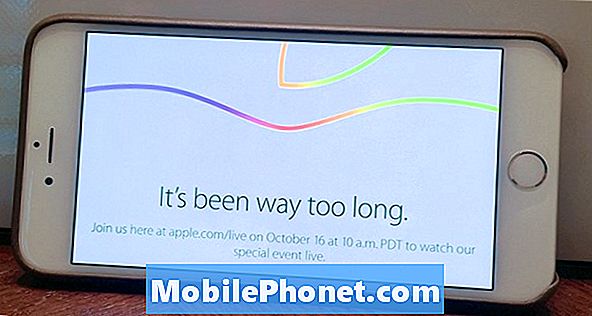Contenu
La radio Internet Pandora ou simplement appelée Pandora est une application de diffusion de musique utilisée par les utilisateurs d'Android et iOS dans la diffusion de musique. Au cours des dernières semaines, nous avons reçu des courriels provenant de nos lecteurs se plaignant de l'application Pandora qui ne cesse de planter sur leur Samsung Galaxy C7 Pro. Le plus souvent, il ne s'agit que d'un problème d'application déclenché par des facteurs que nous ne connaissons pas encore. Il y a des moments où certaines applications provoquent le blocage d'autres applications et il existe également des cas dans lesquels le micrologiciel lui-même a des problèmes et affecte les performances de certaines applications.
Dans cet article, je vais vous aider à résoudre ce problème en exécutant les procédures de dépannage de base sur votre téléphone. Ne vous inquiétez pas, ce problème n’est pas aussi grave qu’il l’est et vous n’avez pas besoin de l’apporter à la boutique pour être vérifié par le technicien, du moins pour le moment. Donc, si vous êtes l'un des propriétaires du Galaxy C7 Pro et que vous rencontrez le même problème, nous vous suggérons de lire et de comprendre cet article car il pourrait peut-être vous aider.
Avant de continuer, si vous recherchez une solution à un problème avec votre téléphone, essayez de parcourir nos pages de dépannage pour voir si nous prenons en charge votre appareil. Si votre téléphone figure dans la liste de nos appareils pris en charge, accédez à la page de dépannage et recherchez des problèmes similaires. N'hésitez pas à utiliser nos solutions et solutions de contournement. Ne vous inquiétez pas, c'est gratuit. Mais si vous avez toujours besoin de notre aide, remplissez notre questionnaire sur les problèmes Android et cliquez sur Soumettre pour nous contacter.
Comment dépanner le Galaxy C7 Pro avec l'application Pandora qui n'arrête pas de planter
Ces méthodes que nous souhaitons que vous appliquiez sur votre téléphone sont très efficaces pour résoudre les problèmes mineurs liés aux logiciels. Tout ce que nous devons faire est de déterminer quel est le problème afin que nous puissions formuler une solution et éliminer le problème. Cependant, si votre appareil est tombé ou présente des dommages physiques, il est inutile d’appliquer ces méthodes. Dans ce cas, nous vous suggérons d'apporter immédiatement votre téléphone au magasin et de laisser le technicien le vérifier pour vous.
Première solution: redémarrez votre Galaxy C7 Pro
Si le problème survient à l'improviste sur votre téléphone, il est possible qu'un problème mineur dans le système l'ait causé. Dans ce cas, nous devons effectuer le redémarrage forcé. C'est comme une procédure d'extraction de batterie que nous appliquons souvent aux appareils dotés de batteries amovibles. Cela rafraîchira la mémoire de votre téléphone et désactivera toutes les applications et tous les services exécutés en arrière-plan.
Appuyez et maintenez le Puissance bouton et Le volumeVers le bas simultanément pendant 10 secondes ou jusqu'à ce que l'appareil redémarre. Maintenant, après la méthode, ouvrez votre application Pandora et voyez si le problème persiste. Si tel est le cas, passez à l'étape suivante.
Deuxième solution: supprimer le cache et les données de l'application Pandora
D'après notre expérience, cette méthode est très efficace, en particulier si le cache et les données obsolètes de l'application sont à l'origine du problème. Cette opération supprimera tous les anciens fichiers et données du répertoire de l'application afin que les fichiers compatibles soient remplacés. L'inconvénient est qu'une fois que vous avez réinitialisé, toutes vos pistes enregistrées sur votre application seront supprimées, mais vous pouvez toujours la télécharger à nouveau une fois la procédure terminée. Donc, si vous souhaitez continuer, voici ce que vous devez faire:
- Depuis l'écran d'accueil, appuyez sur l'icône Applications.
- Appuyez sur Paramètres.
- Faites défiler et appuyez sur Gestionnaire d'applications.
- Balayez plusieurs fois vers la gauche pour afficher le contenu de "Tout".
- Faites défiler et appuyez sur Pandora.
- Appuyez sur Effacer le cache.
- Appuyez sur Effacer les données, puis sur OK.
Si le cache et les données de l'application obsolètes ou obsolètes sont la raison pour laquelle ce problème se produit, après cette méthode, le problème ne se reproduira plus. Cependant, si la suppression du cache et des données n'a pas résolu le problème, essayez la procédure suivante.
Troisième solution: essayez de désinstaller et de réinstaller l'application Pandora Music
Nous suggérons souvent à nos lecteurs de mettre à jour les applications qui ont des problèmes, mais cette fois-ci, au lieu de le faire, nous vous recommandons de désinstaller et de réinstaller l'application Pandora pour être sûr que vous disposez de la dernière version après cela.
Comment désinstaller l'application Pandora de votre Galaxy C7 Pro
La désinstallation de Pandora supprimera tous ses caches et fichiers associés ainsi que son association avec d'autres applications et services. Il est important que vous le fassiez, car nous ne savons pas ce qui cause le problème pour le moment.
- Depuis un écran d'accueil, touchez et balayez vers le haut ou vers le bas pour afficher toutes les applications.
- Depuis un écran d'accueil, naviguez: Réglages > applications.
- Robinet Gestionnaire d'application.
- Localisez puis appuyez sur Pandore.
- Robinet DÉSINSTALLER.
- Vérifiez la notification, puis appuyez sur D'accord confirmer.
- Redémarrez votre téléphone pour actualiser sa mémoire et ses autres connexions.
Comment réinstaller Pandora sur votre Galaxy C7 Pro
Cela garantira que vous disposez de la dernière version de Pandora sur votre téléphone…
- Depuis un écran d'accueil, touchez et balayez vers le haut ou vers le bas pour afficher toutes les applications.
- Robinet Play Store.
- Tapez «pandora» dans le champ de recherche.
- Sélectionner Pandore puis appuyez sur Installer.
- Pour continuer, vérifiez les autorisations d'application requises, puis appuyez sur J'accepte.
Après avoir fait ces méthodes, ouvrez Pandora et essayez de diffuser de la musique pour savoir si le problème persiste et si c'est le cas, vous n'avez pas d'autre choix que de passer à l'étape suivante.
Quatrième solution: effectuez la réinitialisation principale
Si toutes les procédures que vous avez effectuées sur votre Galaxy C7 Pro n'ont pas réussi à résoudre le problème, vous devez effectuer une réinitialisation. La réinitialisation générale ramènera votre appareil à ses paramètres d'usine par défaut et supprimera tout ce qui est stocké dans la mémoire interne de votre téléphone. Donc, avant de suivre les étapes que nous vous avons suggérées, assurez-vous de créer d'abord une sauvegarde. Après avoir créé une sauvegarde, assurez-vous de supprimer votre compte Google de votre téléphone afin de ne pas être verrouillé. Une fois que tout est configuré et prêt, suivez ces étapes pour réinitialiser votre téléphone:
- Sauvegardez les données sur la mémoire interne. Si vous vous êtes connecté à un compte Google sur l'appareil, vous avez activé l'antivol et vous aurez besoin de vos informations d'identification Google pour terminer la réinitialisation générale.
- Éteignez l'appareil.
- Appuyez et maintenez la touche d'augmentation du volume et la touche Bixby, puis maintenez la touche Marche / Arrêt enfoncée.
- Lorsque le logo Android vert s'affiche, relâchez toutes les touches («Installation de la mise à jour du système» s'affiche pendant environ 30 à 60 secondes avant d'afficher les options du menu de récupération du système Android).
- Appuyez plusieurs fois sur la touche de réduction du volume pour mettre en surbrillance «effacer les données / réinitialisation d'usine.
- Appuyez sur le bouton d'alimentation pour sélectionner.
- Appuyez sur la touche de réduction du volume jusqu'à ce que «Oui - supprimer toutes les données utilisateur» soit mis en surbrillance.
- Appuyez sur le bouton d'alimentation pour sélectionner et démarrer la réinitialisation générale.
- Lorsque la réinitialisation générale est terminée, «Redémarrer le système maintenant» est mis en surbrillance.
- Appuyez sur la touche Marche / Arrêt pour redémarrer l'appareil.
J'espère que cela fonctionne pour vous. Si vous avez d'autres préoccupations que vous souhaitez partager avec nous, laissez un commentaire ci-dessous.
Connecte-toi avec nous
Nous sommes toujours ouverts à vos problèmes, questions et suggestions, alors n'hésitez pas à nous contacter en remplissant ce formulaire. C'est un service gratuit que nous offrons et nous ne vous facturerons pas un centime pour cela. Mais sachez que nous recevons des centaines d’e-mails chaque jour et qu’il nous est impossible de répondre à chacun d’entre eux. Mais soyez assurés que nous lisons chaque message que nous recevons. Pour ceux que nous avons aidés, veuillez passer le mot en partageant nos messages avec vos amis ou en aimant simplement notre page Facebook et Google+ ou en nous suivant sur Twitter.